Tweak Editor Dasar Kumpulan 10 Terbaik untuk Windows 8
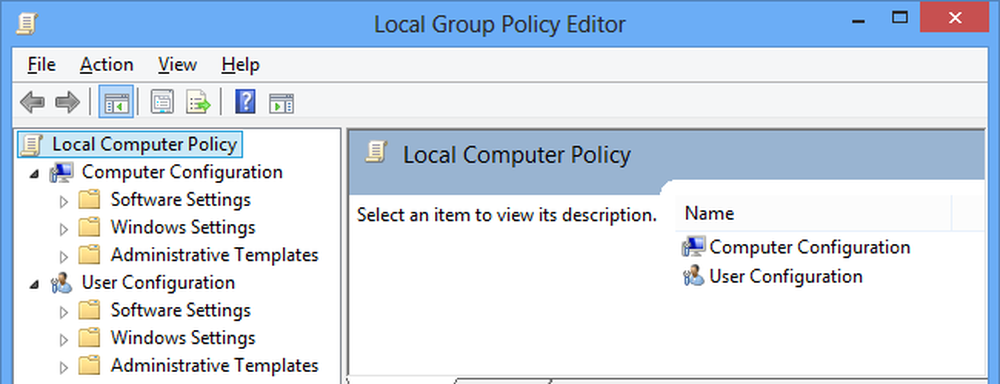
Terdapat beberapa cara anda boleh tweak Windows, sama ada anda ingin meningkatkan prestasi, menghilangkan kerengsaan, meningkatkan keselamatan atau menukar rupa sesuatu yang anda tidak suka. Sesetengah tetapan boleh ditukar melalui Panel Kawalan, sesetengahnya dengan menggunakan alat tweaking pihak ketiga, atau anda mungkin lebih suka menyunting dalam pengeditan pendaftaran sedikit. Tetapi jika anda mempunyai versi Profesional Windows 8 terdapat juga Editor Dasar Kumpulan dan di sini kami telah membundarkan sepuluh tweak teratas yang anda boleh memohon dengan cara ini.
Editor Dasar Kumpulan boleh diakses dengan beberapa cara yang berbeza, tetapi yang paling mudah adalah menekan kekunci Windows dan R secara serentak, taipkan gpedit.msc dan tekan Enter.
1. Blok Panel Kawalan Applet
Terdapat banyak sebab untuk menghalang akses kepada applet panel kawalan individu, yang paling tidak menghalang pengguna lain daripada menukar tetapan yang telah anda tetapkan. Anda boleh menangani ini dalam salah satu daripada dua cara, sama ada menyekat akses ke applet tertentu, atau hanya menyediakan akses ke aplet tertentu.
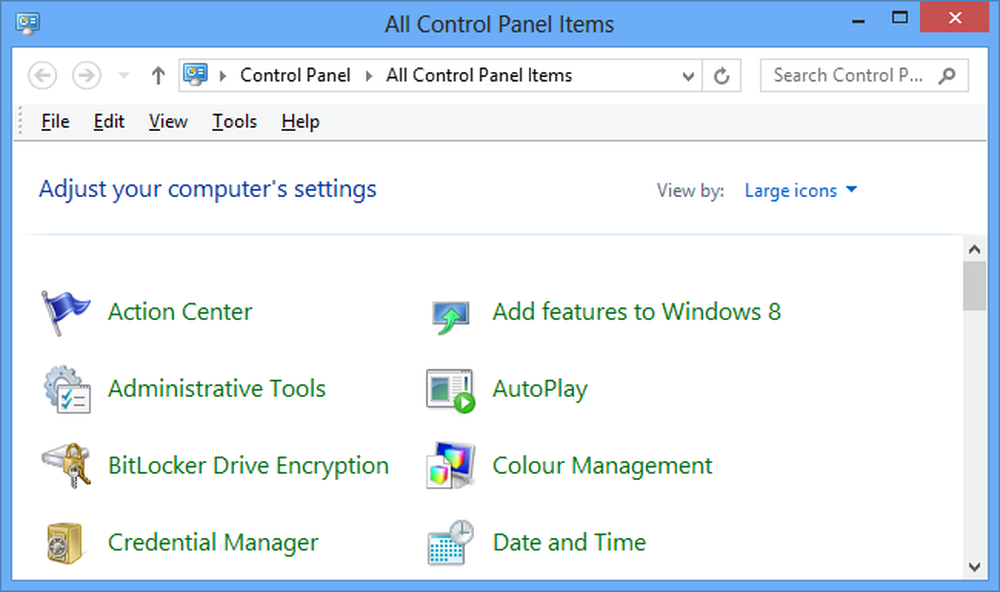
Navigasi ke Dasar Komputer Tempatan \ Tatarajah Pengguna \ Templat Pentadbiran \ Control Panel dan klik dua kali sama ada 'Sembunyikan item Panel Kawalan tertentu' atau 'Paparkan hanya Item Panel Kawalan tertentu' dan kemudian pilih Diaktifkan.
Sekarang klik butang pertunjukan dan untuk setiap applet yang anda mahu sama ada tunjukkan atau sembunyikan, atau masukkan nama kanonik yang relevan dengan menggunakan senarai yang disediakan oleh Microsoft.
2. Lumpuhkan Aero Shake
Sekiranya anda suka menghirup tetingkap tetapi tidak mahu ini membawa kepada tetingkap lain dari diminimumkan, navigasi ke Dasar Komputer Tempatan \ Tatarajah Pengguna \ Templat Pentadbiran \ Desktop. Klik dua kali entri yang berlabel 'Matikan tingkap Aero Shake untuk mengurangkan isyarat tetikus', pilih Diaktifkan dan kemudian klik OK.

3. Lumpuhkan Pemberitahuan Toast
Windows 8 kini mempunyai cara baharu untuk memaparkan pemberitahuan. Apl moden boleh menjana pemberitahuan roti bakar yang muncul di bahagian kanan sebelah atas skrin. Sekiranya anda lebih suka ini tidak dipaparkan, navigasi ke Dasar Komputer Tempatan \ Pengguna Konfigurasi \ Templat Pentadbiran \ Start Menu dan Taskbar \ Pemberitahuan. Klik dua kali 'Matikan pemberitahuan roti bakar', pilih Diaktifkan dan klik OK.
4. Blok Item Permulaan
Ada cara yang berbeza di mana program dan skrip boleh dikonfigurasikan untuk dijalankan semasa Windows bermula, dan Editor Dasar Kumpulan menyediakan cara yang cepat dan mudah untuk menghalang mereka semua dalam satu tempat. Pergi ke Dasar Komputer Tempatan \ Tatarajah Pengguna \ Templat Pentadbiran \ Sistem \ Logon dan tetapkan kedua-duanya 'Jangan memproses senarai lari warisan' dan 'Jangan memproses larian senarai sekali' untuk Diaktifkan.
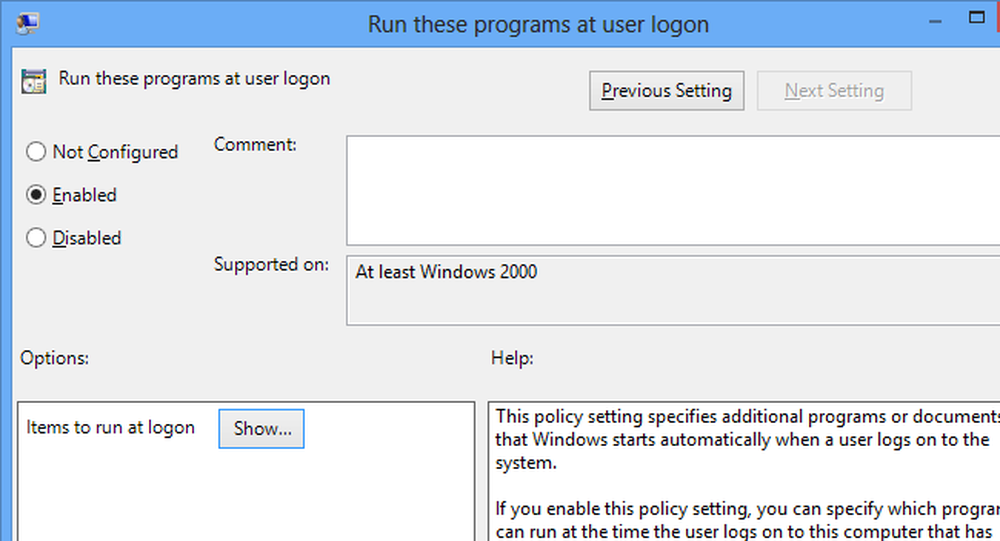
Menariknya, 'Jalankan program ini pada pengguna log masuk' juga boleh digunakan untuk menambah item permulaan 'tersembunyi' yang banyak pengguna lain tidak akan tahu bagaimana untuk melumpuhkan. Apa yang perlu anda lakukan ialah menyediakan laluan kepada dokumen atau executable yang perlu dilancarkan.
5. Blok Padamkan Media
Media boleh tanggal seperti pemacu USB boleh menjadi berguna, tetapi ia juga boleh menjadi punca masalah besar, terutamanya jika anda mengendalikan sistem yang digunakan oleh orang-orang yang mendesak untuk memasang perisian mereka sendiri atau kekurangan pada masa yang sama untuk menjaga virus- percuma.
Navigasi ke Dasar Komputer Tempatan \ Tatarajah Pengguna \ Templat Pentadbiran \ Sistem \ Media Penyimpanan Boleh Alih dan banyak pilihan dipaparkan di sebelah kanan. Terdapat beberapa jenis media boleh tanggal yang boleh dipilih dan mungkin untuk melumpuhkan kedua-dua akses membaca dan menulis seperti yang diperlukan.
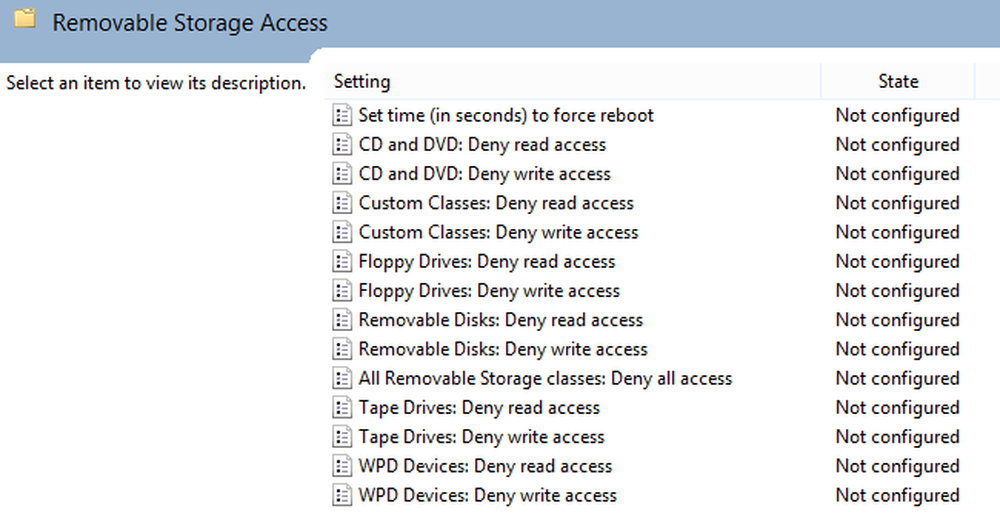
6. Mencegah Mengesan Kata Laluan
Ciri baru Windows 8 memungkinkan untuk mengalih keluar asterisk yang menutup kata laluan kerana ia dimasukkan. Walaupun ini kadang-kadang boleh digunakan untuk memastikan kata laluan dimasukkan dengan betul, ia juga merupakan sesuatu risiko keselamatan dan boleh dilumpuhkan.
Navigasi ke Dasar Komputer Tempatan \ Tatarajah Pengguna \ Templat Pentadbiran \ Windows Komponen \ Antaramuka Kredensial dan kemudian aktifkan 'Jangan memaparkan kata laluan mendedahkan butang' pilihan.
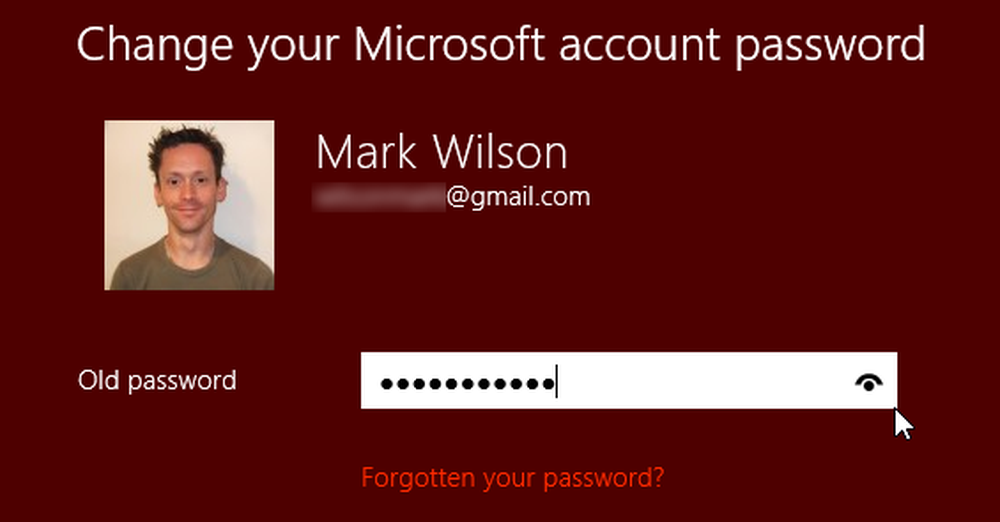
7. Kurangkan Reben Explorer
Riben Windows 8 adalah tambahan kontroversial kepada UI, tetapi Editor Dasar Kumpulan boleh digunakan untuk memaksa Explorer untuk memulakan dengan reben yang diminimumkan. Apa yang anda perlu lakukan ialah menyemak imbas kepada Dasar Komputer Tempatan \ Pengguna Konfigurasi \ Templat Pentadbiran \ Windows Komponen \ Explorer Fail dan membolehkan tetapan yang dilabel 'Start File Explorer dengan pita diminimalkan.
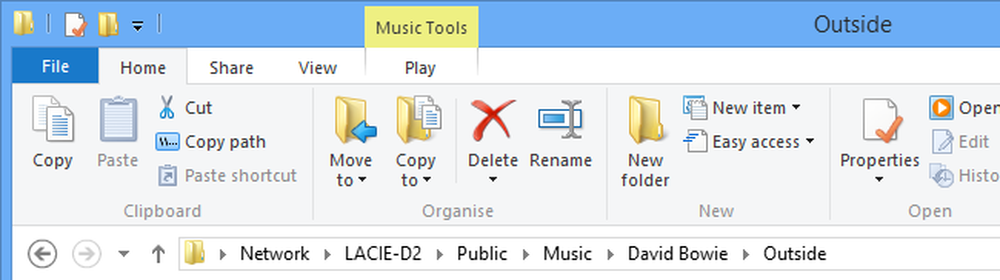
8. Sesuaikan Bar Tempat
Bar tempat sepatutnya memberikan akses mudah ke lokasi yang sering digunakan pada cakera keras anda, tetapi tidak begitu jelas bagaimana hendak menukar lokasi lalai yang ditunjukkan. Jika anda telah memilih untuk meminimumkan reben Explorer pada hujung sebelumnya, anda sudah berada di bahagian kanan Editor Kumpulan Dasar.
Kepala ke Dasar Komputer Tempatan \ Konfigurasi Pengguna \ Templat Administratif \ Windows Komponen \ File Explorer dan buka cawangan Dialog Fail Terbuka Biasa. Klik dua kali entri yang dilabel 'Item yang dipaparkan di Bar Tempat', pilih Diaktifkan dan kemudian masukkan hingga lima lokasi sebelum mengklik OK.
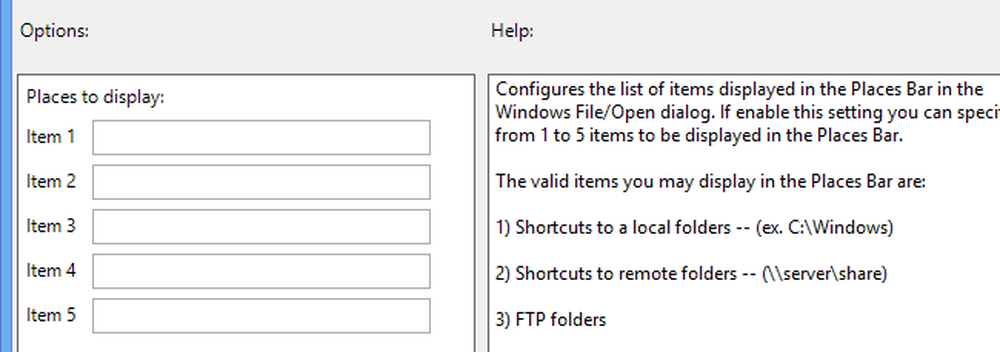
9. Hentikan Pemulihan Sesi di Internet Explorer
Pilihan untuk memulihkan tab dari sesi pelayaran sebelumnya di Internet Explorer tentu berguna, tetapi dalam hal komputer yang dikongsi, ia juga boleh mewakili ancaman privasi. Jika anda lebih suka pasang lubang ini, ketik ke Dasar Komputer Tempatan \ Pengguna Konfigurasi \ Templat Pentadbiran \ Windows Komponen \ Internet Explorer dan membolehkan pilihan 'Matikan Reopen Sesi Pelayaran Terakhir'.
10. Pemasangan Permit bukan Apps Store
Sama seperti Android dan iOS, Microsoft berminat bahawa pengguna hanya memasang aplikasi yang telah disediakan melalui saluran rasmi. Kami telah melihat bagaimana untuk mengetepikan aplikasi dalam Windows 8 sebelum ini, dan ini adalah pilihan yang bagus jika anda seorang pemaju atau tidak mahu terikat.
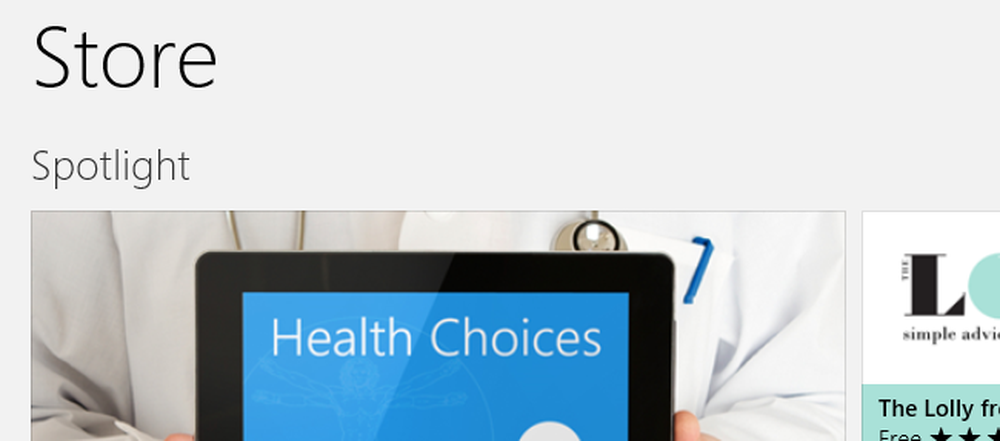
Petua cepat untuk diselesaikan dengan: tidak perlu untuk memulakan semula komputer anda untuk tetapan yang telah diubah untuk dikuatkuasakan; anda boleh memaksa kemas kini dari baris arahan. Tekan kekunci Windows dan R secara serentak, taipkan gpupdate / force dan tekan Enter.
Sudah tentu, ini hanya sepuluh daripada banyak tweak dan perubahan yang boleh anda gunakan menggunakan Editor Dasar Kumpulan. Sekiranya ada orang lain yang anda fikir penting, kongsi pendapat dan idea anda di dalam komen di bawah.




